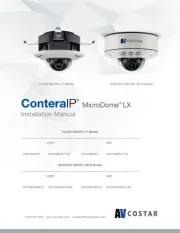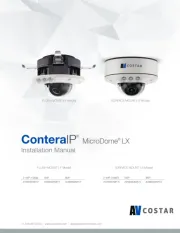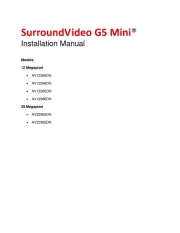Arecont Vision AV2110 Bruksanvisning
Arecont Vision
Sikkerhetskamera
AV2110
Les nedenfor 📖 manual på norsk for Arecont Vision AV2110 (7 sider) i kategorien Sikkerhetskamera. Denne guiden var nyttig for 32 personer og ble vurdert med 4.4 stjerner i gjennomsnitt av 16.5 brukere
Side 1/7

Produkspesifikasjoner
| Merke: | Arecont Vision |
| Kategori: | Sikkerhetskamera |
| Modell: | AV2110 |
Trenger du hjelp?
Hvis du trenger hjelp med Arecont Vision AV2110 still et spørsmål nedenfor, og andre brukere vil svare deg
Sikkerhetskamera Arecont Vision Manualer
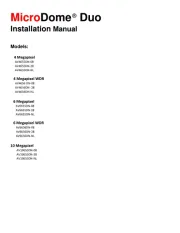
26 August 2025
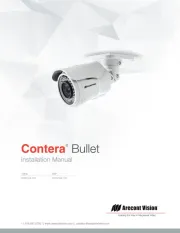
26 August 2025
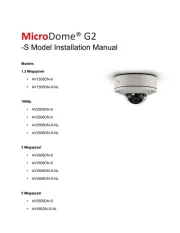
26 August 2025

26 August 2025
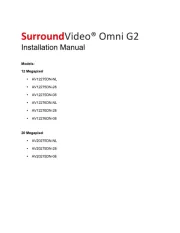
26 August 2025
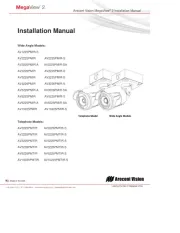
26 August 2025
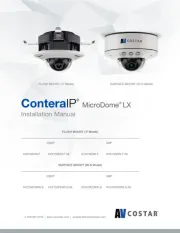
Arecont Vision ConteraIP MicroDome AV5756DN-F Bruksanvisning
26 August 2025Sikkerhetskamera Manualer
- AViPAS
- Abus
- Bosch
- GeoVision
- SereneLife
- Lumens
- TP Link
- Uniden
- Honeywell
- Burg-Wachter
- Velleman
- Qian
- Avanti
- Nedis
- Jung
Nyeste Sikkerhetskamera Manualer
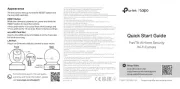
20 Oktober 2025
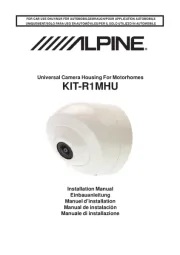
20 Oktober 2025

20 Oktober 2025
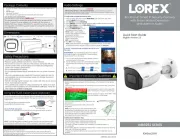
19 Oktober 2025

18 Oktober 2025

18 Oktober 2025

17 Oktober 2025

17 Oktober 2025

17 Oktober 2025

17 Oktober 2025